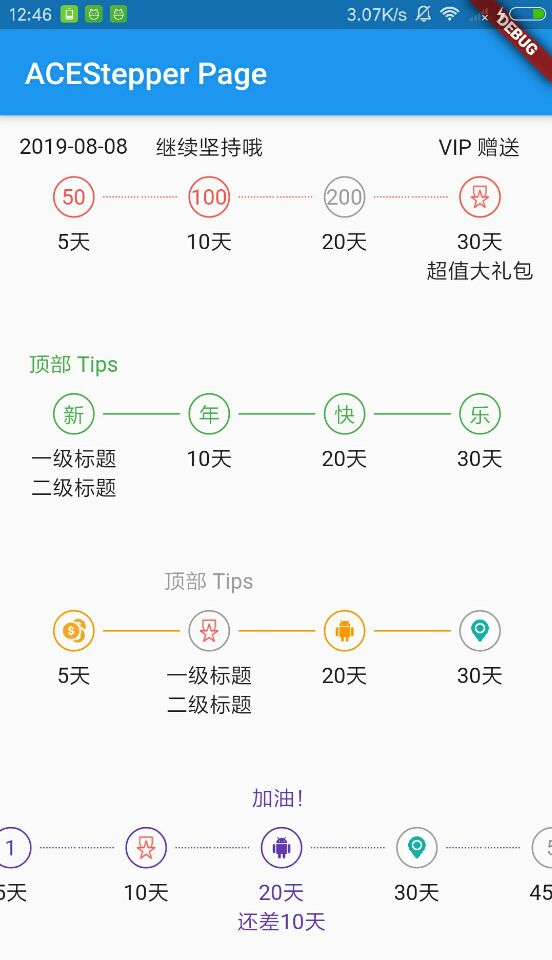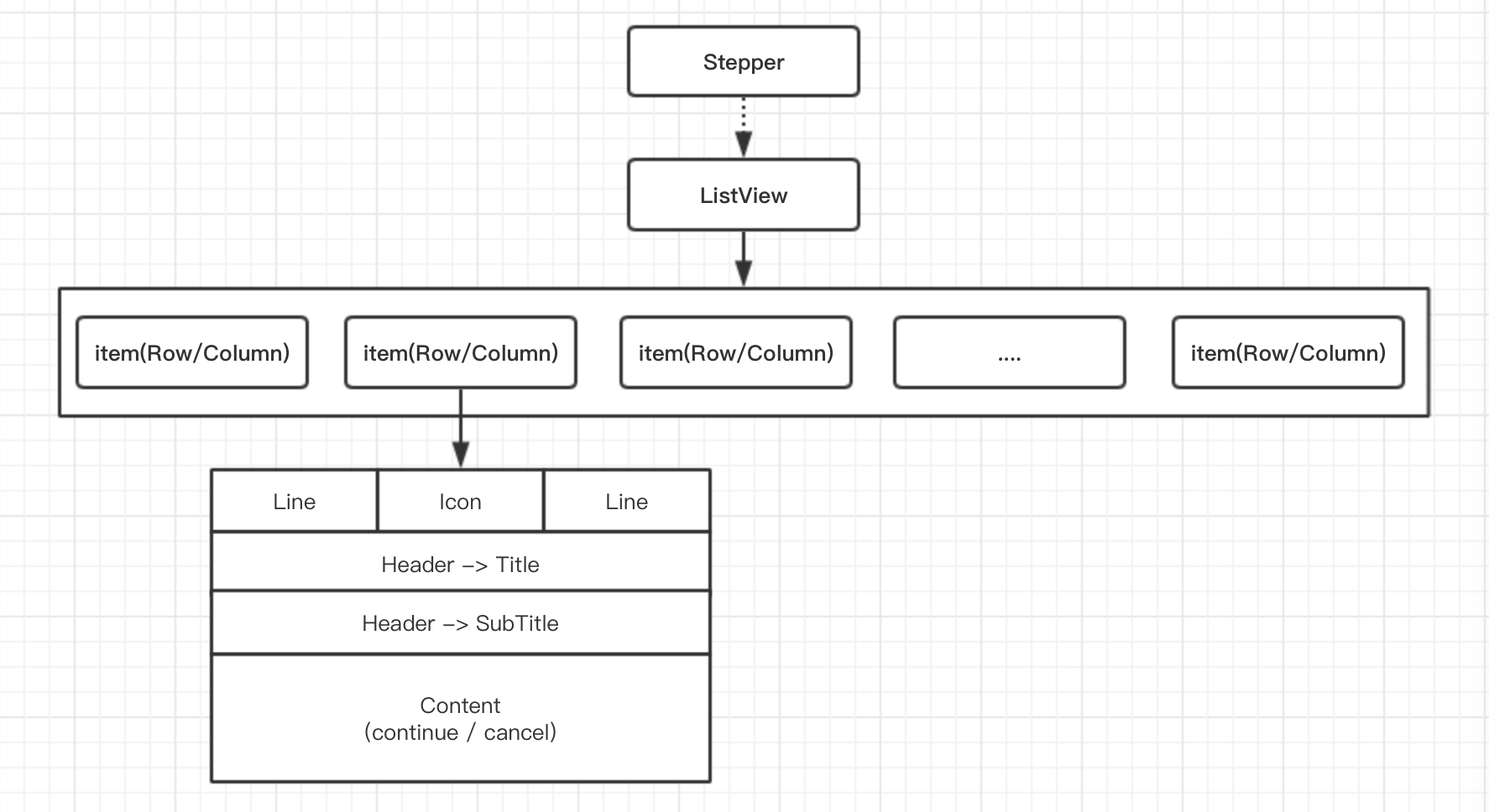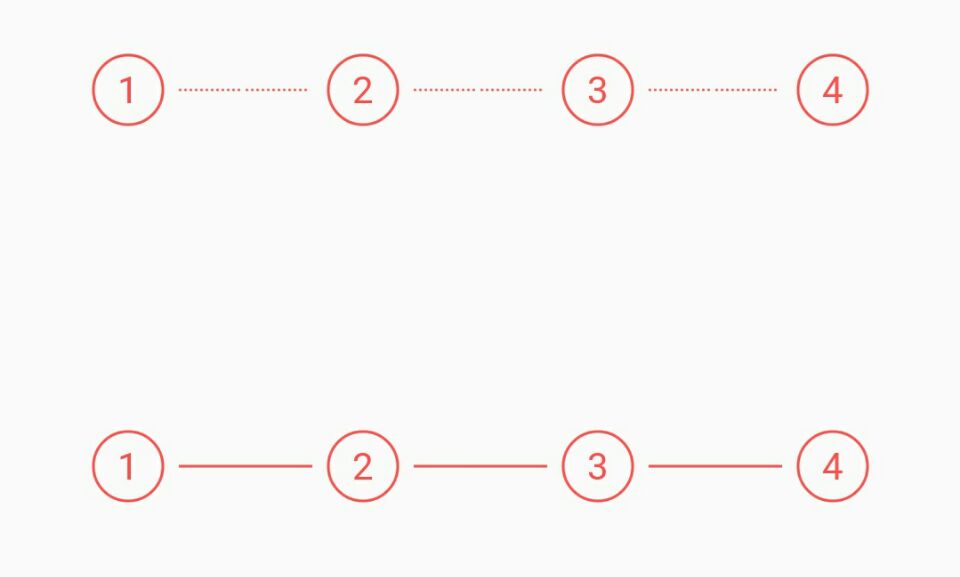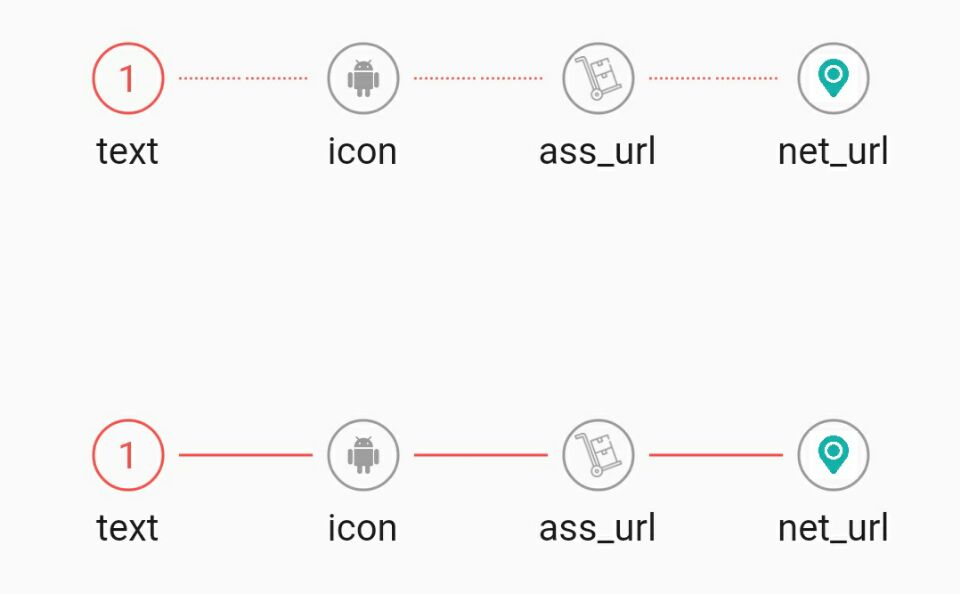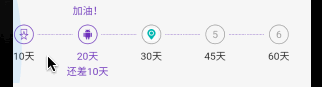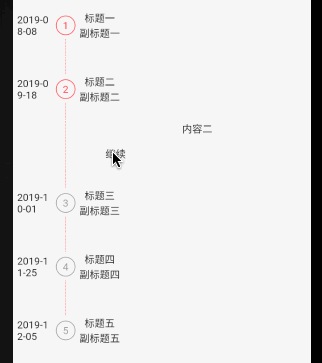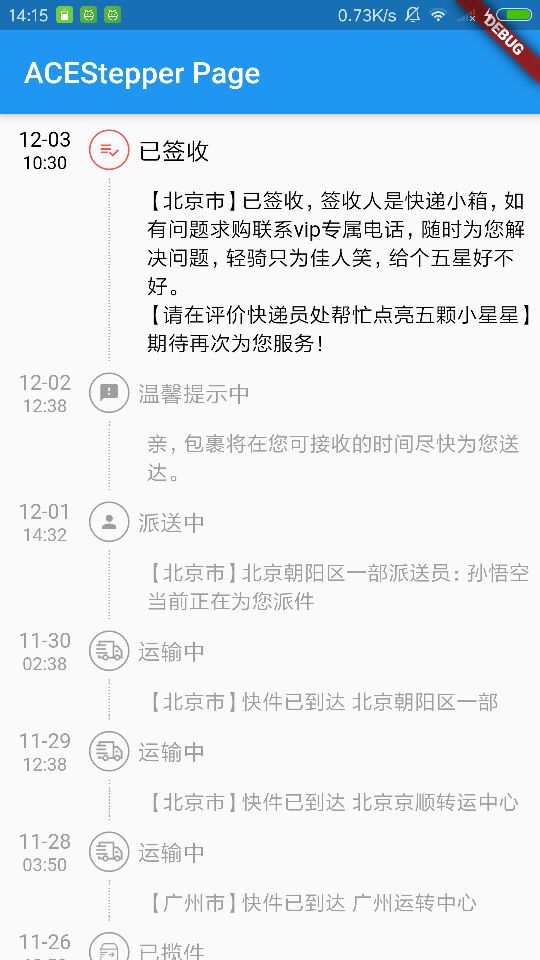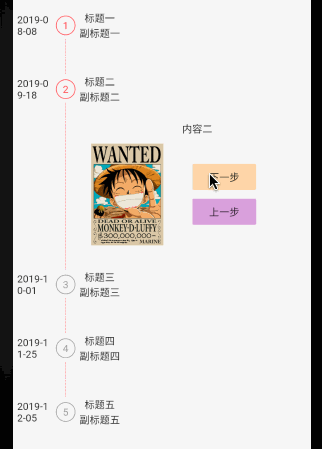小菜前几天尝试了 Flutter Stepper 简单实用,但样式等方面也有局限性,Stepper 的使用小菜在上一篇中有过尝试 图解基本 Stepper 步进器,现在小菜尝试在此基础上增加一些新特性;
- Step 之间的连线支持 直线和圆点虚线,且颜色尺寸均可自定义;
- Step Header Icon 中支持 自定义文字/icon/本地图片/网络图片,且尺寸颜色均可分别自定义;
- 横向 Stepper 支持滑动,不限制整体宽度;
- Step 中按钮支持单个显隐性处理;
- Stepper 中每个 Step 内容支持全部展示和单独展示;
- 其他自定义 ThemeData;
小菜准备在 Stepper 基础上进行扩展,首先要了解 Stepper 的构成,根据一切都是 Widget 的思想,小菜绘制了一个基本的构成图:
新特性扩展
1. 圆点虚线
Step 之间的连线只有直线有些单调,针对不同实际场景,小菜尝试圆点虚线;
- 定义连线类型,nomal 为直线,circle 为圆点虚线;
enum LineType { normal, circle }
- 绘制圆点虚线,小菜准备支持自定义连线宽度(直线/虚线),因此圆点半径根据宽度获得,圆点之间的距离小菜尝试的是一个圆点大小,在一段长度中绘制 _circleLength / radius / 4 - 1 个圆点即可,小菜之所以 -1 是因为在连线交接处,首尾之间的圆点过近(可自由设置);
class _LinePainter extends CustomPainter {
final Color color;
final double radius;
final ACEStepperType type;
_LinePainter({this.color, this.radius, this.type});
@override
bool hitTest(Offset point) => true;
@override
bool shouldRepaint(_LinePainter oldPainter) => oldPainter.color != color;
@override
void paint(Canvas canvas, Size size) {
double _circleLength = (type == ACEStepperType.horizontal) ? size.width.toDouble() : size.height.toDouble();
double _circleSize = _circleLength / radius / 4 > 2 ? _circleLength / radius / 4 - 1 : _circleLength / radius / 4;
Path _path = Path();
for (int i = 0; i < _circleSize; i++) {
_path.addArc(Rect.fromCircle(center: Offset(
type == ACEStepperType.horizontal ? radius + 4 * radius * i : radius,
type == ACEStepperType.horizontal ? radius : radius + 4 * radius * i),
radius: radius), 0.0, 2 * pi);
}
canvas.drawPath(_path, Paint()..color = color..strokeCap = StrokeCap.round..style = PaintingStyle.fill);
}
}
- 场景绘制直线或圆角虚线;
class StepperLine extends StatelessWidget {
final Color color;
final LineType lineType;
final ACEStepperType type;
StepperLine({@required this.color, this.type = ACEStepperType.horizontal, this.lineType = LineType.normal});
@override
Widget build(BuildContext context) {
double _width = (type == ACEStepperType.horizontal) ? _kLineHeight : _kLineWidth;
double _height = (type == ACEStepperType.horizontal) ? _kLineWidth : _kLineHeight;
double _diameter = (type == ACEStepperType.horizontal) ? _height : _width;
return lineType == LineType.normal
? Container(width: _width, height: _height, color: color)
: Container(width: _width, height: _height, child: CustomPaint(painter: _LinePainter(color: color, radius: _diameter * 0.5, type: type)));
}
}
2. Header Icon 内容自定义
Step Header Icon 有四种属性,但展示内容除了数组下标递增其余 Icon 不可变,小菜增加了自定义文本/Icon/本地图片/网络图片的展示,并非单一的数组下标;
- 定义 Header 类型;text 为展示文本内容,icon 为 IconData,ass_url 为本地图片路径,net_url 为网络图片,均不设置默认为递增的数组下标;
enum IconType { text, icon, ass_url, net_url }
- 绘制圆环;
class _CirclePainter extends CustomPainter {
final Color color;
final double size;
_CirclePainter({this.color, this.size});
@override
bool hitTest(Offset point) => true;
@override
bool shouldRepaint(_CirclePainter oldPainter) => oldPainter.color != color;
@override
void paint(Canvas canvas, Size size) {
final double radius = this.size * 0.5;
canvas.drawArc(Rect.fromCircle(center: Offset(radius, radius), radius: radius),
0.0, 2 * pi, false, Paint()..color = color..strokeCap = StrokeCap.round..strokeWidth = 1.0..style = PaintingStyle.stroke);
}
}
- 绘制 Header 内容;
Widget _buildIcon(IconType type, CircleData circleData, int index) {
Color contentActiveColor = widget.themeData == null ? _kContentActiveColor : widget.themeData.contentActiveColor ?? _kContentActiveColor;
Color contentColor = widget.themeData == null ? _kContentColor : widget.themeData.contentColor ?? _kContentColor;
Color _color = widget.steps[index].isActive ? contentActiveColor : contentColor;
switch (type) {
case IconType.text:
return Text(circleData.circleText ?? (index + 1).toString(), style: TextStyle(color: _color));
break;
case IconType.icon:
return circleData.circleIcon != null ? Icon(circleData.circleIcon, size: _kCircleIconSize, color: _color) : Text(circleData.circleText ?? (index + 1).toString(), style: TextStyle(color: _color));
break;
case IconType.ass_url:
return circleData.circleAssUrl != null ? Padding(padding: EdgeInsets.all(_kCirclePadding), child: Image.asset(circleData.circleAssUrl, color: _color))
: Text(circleData.circleText ?? (index + 1).toString(), style: TextStyle(color: _color));
break;
case IconType.net_url:
return circleData.circleNetUrl != null ? Padding(padding: EdgeInsets.all(_kCirclePadding), child: Image.network(circleData.circleNetUrl))
: Text(circleData.circleText ?? (index + 1).toString(), style: TextStyle(color: _color));
break;
default:
return Text((index + 1).toString(), style: TextStyle(color: _color));
break;
}
}
- 将绘制 Icon 放置在圆环内;
Widget _buildCircle(IconType type, double size, CircleData circleData, int index) {
Color circleActiveColor = widget.themeData == null ? _kCircleActiveColor : widget.themeData.circleActiveColor ?? _kCircleActiveColor;
Color circleColor = widget.themeData == null ? _kCircleColor : widget.themeData.circleColor ?? _kCircleColor;
return Stack(children: <Widget>[
Container(child: CustomPaint(painter: _CirclePainter(color: widget.steps[index].isActive ? circleActiveColor : circleColor, size: size))),
Container(width: size, height: size, child: Center(child: _buildIcon(type, circleData, index)))
]);
}
3. 横向滑动
分析源码,Stepper 横向方式是将 Step 放置在 Row 中,此时若 Step 数量过多会造成宽度溢出;小菜调整存储方式,将自定义的 ACEStepper 放置在横向 ListView 中,不会限制宽度,放置多个 ACEStep 可横向滑动;
Widget _buildHorizontal() {
return Column(children: <Widget>[
Container(height: widget.headerHeight <= 0.0 ? _kHeaderHeight : widget.headerHeight,
child: ListView(primary: false, shrinkWrap: true, scrollDirection: Axis.horizontal,
children: <Widget>[
for (int i = 0; i < widget.steps.length; i += 1)
Column(key: _keys[i], children: <Widget>[
InkWell(child: _buildHorizontalHeader(i), onTap: () => (widget.onStepTapped != null) ? widget.onStepTapped(i) : null)
])
])),
Expanded(child: ListView(children: <Widget>[
Container(child: widget.steps[widget.currentStep].content ?? SizedBox.shrink()),
_buildVerticalControls()
]))
]);
}
4. 单个按钮显隐性
纵向 Stepper 中 Controls 按钮是默认展示的,小菜为了适应更多场景,允许按钮单独展示;
Widget _buildVerticalControls() {
return (widget.controlsBuilder != null) ? widget.controlsBuilder(context, onStepContinue: widget.onStepContinue, onStepCancel: widget.onStepCancel)
: Container(child: Row(children: <Widget>[
widget.isContinue ? FlatButton( onPressed: widget.onStepContinue, child: Text('继续')) : SizedBox.shrink(),
widget.isCancel ? FlatButton(onPressed: widget.onStepCancel, child: Text('取消')) : SizedBox.shrink()
]));
}
5. Content 内容展示
Stepper 中选中单个 Step 时会展示 Content 内容,但小菜尝试做一个物流信息时间轴,Content 内容都要展示,因此添加一个状态,允许用户是否全部展示 Content ;
Widget _buildVerticalBody(int index) {
double circleDiameter = widget.themeData == null ? _kCircleDiameter : widget.themeData.circleDiameter ?? _kCircleDiameter;
return Stack(children: <Widget>[
PositionedDirectional(
start: _kTopTipsWidth + (circleDiameter - _kLineWidth) * 0.5, top: Size.zero.width, bottom: Size.zero.width - 2,
child: _isLast(index) ? SizedBox.shrink() : AspectRatio(aspectRatio: 1, child: SizedBox.expand(child: _buildLine(index, false)))),
widget.isAllContent ? Container(
margin: EdgeInsets.only(left: _kTopTipsWidth + _kCircleMargin * 2 + circleDiameter),
child: Column(crossAxisAlignment: CrossAxisAlignment.start,
children: <Widget>[widget.steps[index].content ?? SizedBox.shrink(), _buildVerticalControls() ]))
: AnimatedCrossFade(firstChild: SizedBox.shrink(),
secondChild: Container(margin: EdgeInsetsDirectional.only(start: _kTopTipsWidth + _kCircleMargin * 2 + circleDiameter),
child: Column(children: <Widget>[widget.steps[index].content ?? SizedBox.shrink(), _buildVerticalControls() ])),
crossFadeState: _isCurrent(index) ? CrossFadeState.showSecond : CrossFadeState.showFirst,
duration: Duration(milliseconds: 1))
]);
}
6. 自定义 ThemeData
为了扩展 Stepper 展示效果的灵活性,小菜添加了 ThemeData 主题灵活展示各位置颜色等;
class ACEStepThemeData {
final Color circleColor, // 圆环默认颜色
circleActiveColor, // 圆环选中颜色
contentColor, // 圆环内容默认颜色
contentActiveColor, // 圆环内容选中颜色
lineColor; // 连线颜色
final double circleDiameter; // 圆环直径
ACEStepThemeData(
{this.circleColor = _kCircleColor,
this.lineColor = _kLineColor,
this.circleActiveColor = _kCircleActiveColor,
this.contentColor = _kContentColor,
this.contentActiveColor = _kContentActiveColor,
this.circleDiameter = _kCircleDiameter});
}
源码介绍
const ACEStepper(
{Key key,
@required this.steps, // ACEStep 数组
this.physics, // 滑动动画
this.type = ACEStepperType.vertical, // 方向:横向/纵向
this.currentStep = 0, // 当前 ACEStep
this.onStepTapped, // ACEStep 点击回调
this.onStepContinue, // ACEStep 继续按钮回调
this.onStepCancel, // ACEStep 取消按钮回调
this.isContinue = true, // 继续按钮显隐性
this.isCancel = true, // 取消按钮显隐性
this.headerHeight, // 横向 Header 高度
this.controlsBuilder, // 自定义控件
this.themeData, // 主题样式
this.isAllContent = false}); // 内容是否全部展示
const ACEStep(
{@required this.title, // 标题 Widget
@required this.circleData, // 标题图标内容
this.content, // 内容 Widget
this.subtitle, // 副标题 Widget
this.toptips, // 顶部提示 Widget
this.lineType = LineType.normal, // 连线方式
this.iconType = IconType.text, // 标题图标方式
this.isActive = false}); // 是否高亮
分析源码,小菜自定义的 ACEStepper 与 Stepper 用法类似,只是增加了扩展项,具体的使用请到 GitHub;
注意事项
1. Header 连接方式
Step Header Icon 的连接是由两条固定长度的连线与圆环的拼接,连线处在第一个和最后一个时隐藏展示;因此造成一个问题,当 Title / subTitle 内容设置过大时,会造成 Header 与 Content 连线不衔接;小菜暂未找到合适的处理方式,希望有解决方案的朋友多多指导!
2. Content 连接方式
在纵向 Stepper 中 Content 的展示对应的连线是单独的连线,与上下两个 Header 进行衔接;但 Content 大小并不固定,而小菜绘制的圆点虚线需要获取其高度进行绘制;小菜分析源码通过 State / AspectRatio 进行处理,AspectRatio 的研究会在后续博客中学习研究;
Widget _buildVerticalBody(int index) {
return Stack(children: <Widget>[
PositionedDirectional(
start: _kTopTipsWidth + (circleDiameter - _kLineWidth) * 0.5, top: Size.zero.width, bottom: Size.zero.width - 2,
child: _isLast(index) ? SizedBox.shrink() : AspectRatio(aspectRatio: 1, child: SizedBox.expand(child: _buildLine(index, false)))),
Container(margin: EdgeInsets.only(left: _kTopTipsWidth + _kCircleMargin * 2 + circleDiameter),
child: Column(crossAxisAlignment: CrossAxisAlignment.start,
children: <Widget>[widget.steps[index].content ?? SizedBox.shrink(), _buildVerticalControls()]))
]);
}
3. 横向 Header 高度
小菜在处理横向 ACEStepper Header 时用 ListView 存放 ACEStepper,解决了横向溢出的问题;但将 Header 与 Content 放在 Column 中是会涉及到 ListView 高度错误的问题,小菜采用 Expend 方式也未很好处理,目前设置了基本的高度;有更好方案的朋友请多指导!
小菜对 ACEStepper 的自定义还不够成熟,还有很多需要优化的地方,有建议的地方请多多指导!
来源: 阿策小和尚
共同学习,写下你的评论
评论加载中...
作者其他优质文章